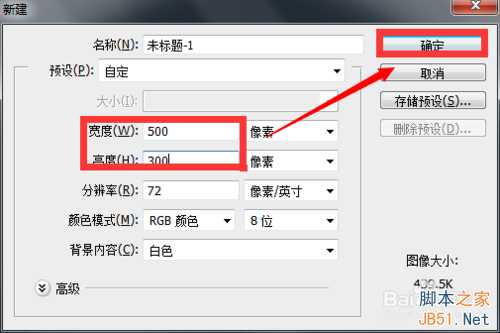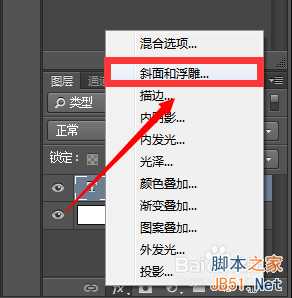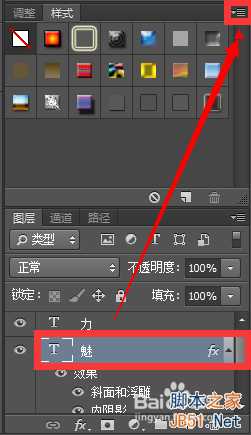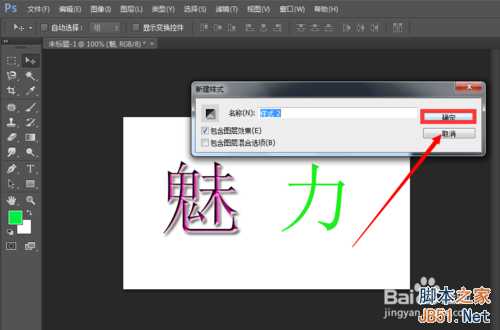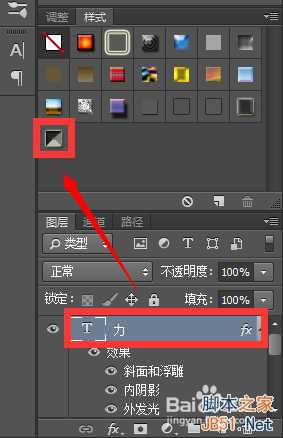黑松山资源网 Design By www.paidiu.com
这篇教程是向介绍PS图层样式的建立与复制,有不懂的小伙伴快来围观吧!
样式的建立
1、打开PS,Ctrl+N新建一个500*300像素的画布,点击【确定】。
2、首先我们使用文字工具在画布中打上任意一个字,沫沫在这里要打的是【魅力】两个字,首先先打一个【魅】字,打好后按下Ctrl+T对文字进行自由变换大小,然后按回车键确定。
3、接下来将鼠标放在右下角点击【fx】图标添加图层样式,为文字添加【斜面与浮雕】效果,当然还可以连同其他效果一起添加。
4、如图,经过一系列调整之后,我们点击【确定】,文字就产生了如图效果。接下来我们就新建这样一个图层样式。
5、点击【魅】这个图层,再点击样式后面的下拉按钮,选择【新建样式】,在弹出的对话框中,改好样式名称后点击【确定】。样式的建立就完成了。
样式的复制
1、为了验证效果,沫沫又在画布中打入魅力的【力】,并在此之前先将文本颜色换成绿色。
2、再次进行自由变换,将字体变为跟之前的字一样大小。
3、接下来点击【力】这个图层,并点击样式里新建的样式,如图,点击过后,【力】也同样拥有量【魅】所拥有的效果,样式的复制完成。
以上就是PS图层样式的建立与复制介绍,希望能对大家有所帮助!
黑松山资源网 Design By www.paidiu.com
广告合作:本站广告合作请联系QQ:858582 申请时备注:广告合作(否则不回)
免责声明:本站资源来自互联网收集,仅供用于学习和交流,请遵循相关法律法规,本站一切资源不代表本站立场,如有侵权、后门、不妥请联系本站删除!
免责声明:本站资源来自互联网收集,仅供用于学习和交流,请遵循相关法律法规,本站一切资源不代表本站立场,如有侵权、后门、不妥请联系本站删除!
黑松山资源网 Design By www.paidiu.com
暂无评论...
稳了!魔兽国服回归的3条重磅消息!官宣时间再确认!
昨天有一位朋友在大神群里分享,自己亚服账号被封号之后居然弹出了国服的封号信息对话框。
这里面让他访问的是一个国服的战网网址,com.cn和后面的zh都非常明白地表明这就是国服战网。
而他在复制这个网址并且进行登录之后,确实是网易的网址,也就是我们熟悉的停服之后国服发布的暴雪游戏产品运营到期开放退款的说明。这是一件比较奇怪的事情,因为以前都没有出现这样的情况,现在突然提示跳转到国服战网的网址,是不是说明了简体中文客户端已经开始进行更新了呢?
更新日志
2024年10月08日
2024年10月08日
- 《邓紫棋 爱的距离 2CD》[WAV/分轨][1.1GB]
- 《林子祥 最爱40周年》[FLAC/分轨][1.7GB]
- Beyond《Beyond 精选专辑》[FLAC/分轨][2.8GB]
- 许巍《许巍精选专辑》[FLAC/分轨][1.9GB]
- 群星.2024-繁花电视剧原声带3CD【环球】【WAV+CUE】
- 江希文.1994-伝说少女(饿狼伝说动画原声大碟)【嘉音】【WAV+CUE】
- 洪荣宏.2010-上爱的人【华特】【WAV+CUE】
- 《大牌国语情歌 经典再现 深情对唱 2CD》[WAV/分轨][900MB]
- 《陈百强粉红色的一生精选 3CD》[FLAC/分轨][1.2GB]
- 《丁当 20首重量级歌曲 Fu Good 下一站天后 2CD》[WAV/分轨][650MB]
- 歌莉雅.2012-My.Voice.Story【环星】【FLAC分轨】
- 群星.1993-一曲成名·青春无悔【飞碟】【WAV+CUE】
- 刘德华.2000-爱无知(金装版)【NEWMELODY】【WAV+CUE】
- 许巍《时光漫步》1CD[FLAC/分轨][804.3MB]
- 群星《2024第一季度百度歌曲排行抖音榜top100》1CD[FLAC/分轨][2.3GB]